KDE Plasma Workspaces es un entorno de escritorio gráfico popular para sistemas basados en Linux. Una vez que haya instalado el "grupo de paquetes KDE Plasma Workspaces", puede iniciar el entorno de escritorio usando startkde. Cuando termine de usar KDE y cierre sesión en el escritorio, volverá a la consola:
# startkde
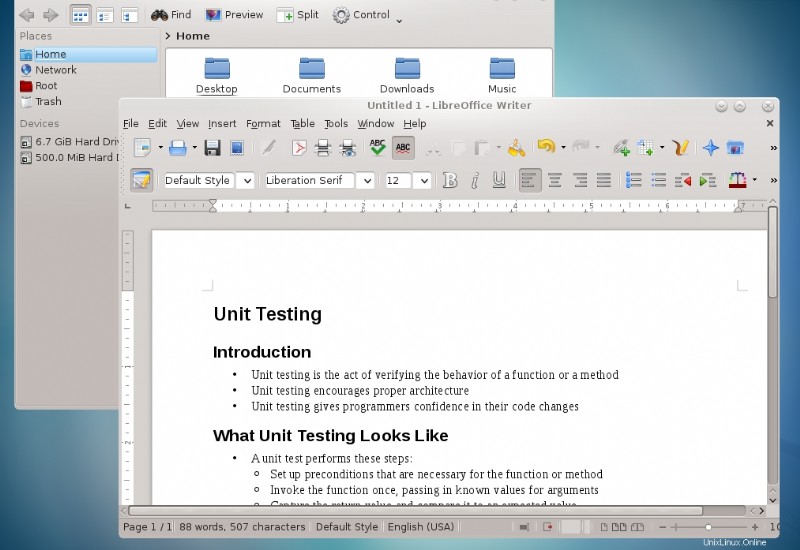
Para configurar el sistema para que inicie automáticamente el entorno gráfico cuando se inicia, use systemctl para establecer el destino de inicio predeterminado en graphical.target (solo sistemas basados en CenOS/RHEL):
# systemctl set-default graphical.target
En caso de que encuentre el siguiente error:
startkde: command not found
puede intentar instalar el siguiente paquete según su elección de distribución.
| Distribución | Comando |
|---|---|
| Debian | apt-get install plasma-workspace |
| Ubuntu | apt-get install plasma-workspace |
| Arco Linux | pacman -S plasma-espacio de trabajo |
| Kali Linux | apt-get install plasma-workspace |
| Cent OS | yum instalar kde-espacio de trabajo |
| Fedora | dnf instalar espacio de trabajo de plasma |
| Raspbian | apt-get install plasma-workspace |
Resumen
Todos los componentes de software necesarios y las dependencias para ejecutar KDE están instalados por el grupo de paquetes KDE Plasma Workspaces. El script startkde inicia el servidor X y lanza el entorno KDE juntos. A diferencia de GNOME, no invocamos startx directamente, por lo que no necesitamos proporcionar rutas adicionales cuando se instala más de un entorno.
Instrucciones de instalación específicas de CentOS/RHEL
CentOS/RHEL 5:
# yum groupinstall "X Window System" "GNOME Desktop Environment" "KDE (K Desktop Environment)"
CentOS/RHEL 6:
# yum groupinstall "X Window System" "Desktop" "KDE Desktop"
Para verificar la lista de grupos de paquetes instalados, use el siguiente comando:
# yum grouplist